Sådan viser fanen Udvikler på båndet i Office-programmer

Som navnet antyder, kan fanen "Udvikler" i Office-programmer gøre det muligt at oprette programmer, der skal bruges sammen med Office-programmer, skrive makroer , kør makroer, du tidligere har optaget, brug XML-kommandoer og ActiveX-kontroller, brug formularkontroller og er ikke tilgængelig som standard.
Selvom du ikke er en udvikler, kan du arbejde med dokumentskabeloner i Word, tilføje noget formular kontrollerer til dit dokument i Word, Excel eller PowerPoint, tilpasser Office-programmerne ved hjælp af makroer eller bruger en brugerdefineret formular i Outlook. Alle disse opgaver kræver fanen "Udvikler", og vi viser dig hvordan du aktiverer det.
BEMÆRK: Vi brugte Word 2013 til at illustrere denne funktion, men fanen "Udvikler" er tilgængelig i Word, Excel, PowerPoint, Outlook og Publisher og aktiveres på samme måde.
Højreklik på et tomt punkt på båndet og vælg "Tilpas båndet" i popupmenuen.
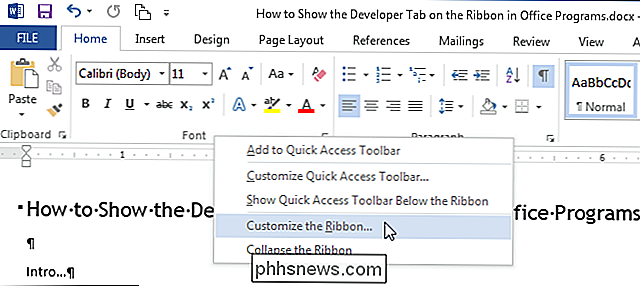
"Tilpas båndet og tastaturet genvejsknappen i dialogboksen "Word Options" vises.
BEMÆRK: Du kan også få adgang til denne skærm ved at klikke på fanen "File" i dit dokument, vælge "Indstillinger" på skærmbilledet bagud og derefter klikke på "Tilpas bånd" "I listen over emner på venstre side af dialogboksen" Word Options ".
I listen under" Tilpas båndet "rullemenuen skal du markere afkrydsningsfeltet" Udvikler ", så der er et afkrydsningsfelt i boksen.
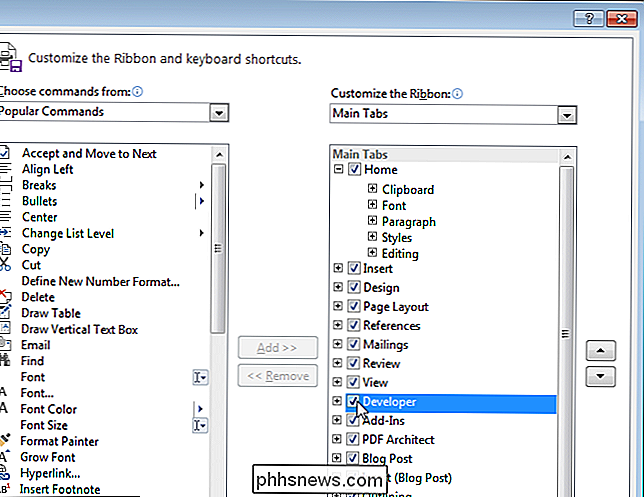
Klik på "OK" for at acceptere ændringen og luk dialogboksen "Word Options".
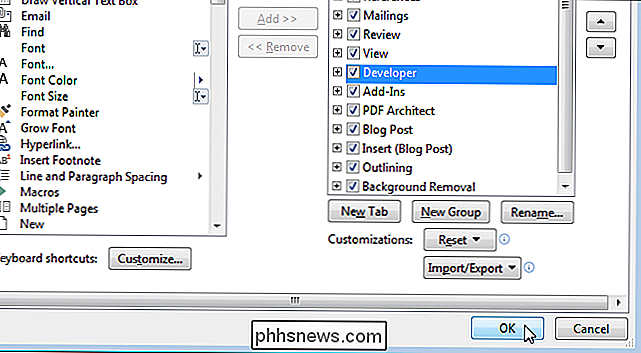
"Deve loper "fanen viser nu på båndet som vist på billedet i begyndelsen af denne artikel.

Sådan vælger du det bedste batterisæt til din iPhone
IPhone-batterilevetiden er steget betydeligt i løbet af de sidste par år, men det er stadig muligt at finde dig selv at stirre på et udtømt batteri ved udgangen af dagen. Forlæng tiden mellem opladninger med den rigtige batterideksel. Batterikasser er undervurderet Der er en lang løbende klage blandt et ikke så lille antal iPhone-brugere, der ligner noget: "Jeg vil ikke have en tyndere iPhone, jeg har brug for bedre batterilevetid!

Sådan laver du din smartphone, computer eller tablet Hør altid for talekommandoer
Altid lyttende stemmekommandoer er en stor ting nu. Du behøver ikke en Xbox One eller Amazon Echo til dette - bare lad din telefon, tablet eller computer altid lytte til talekommandoer. Disse funktioner sender ikke alt, hvad du siger til en central server. De analyserer bare lyden i nærheden, indtil de bemærker, at du har sagt aktiveringsfrasen, og så går de i gang.



